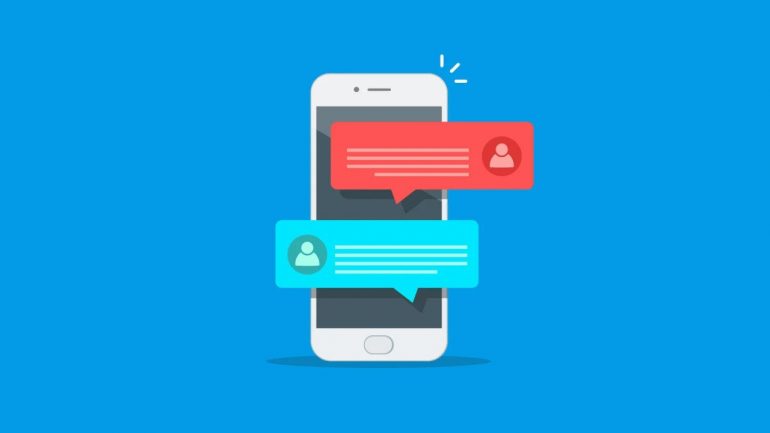Telefonunuzun ekranını her ne kadar kilitlemiş olsanız da başkaları, gelen bildirimlerin ne olduğunu görebilirler. Böyle bir durumda, kilit ekranında bildirim gizleme yoluna gitmelisiniz. Hem iPhone’da hem de Android telefonlarda bildirim gizleme için hazırladığımız makaleyi okumaya devam edebilirsiniz.
Kilit Ekranı Nedir?
Kilit ekranı, akıllı telefonlarda veya bilgisayarda kullanıcıların şifre, desen, PIN veya biyometrik gibi çeşitli yollarla kilidini açmasını isteyerek cihazın ana ekranına veya oturum açma sayfasına erişim sağlayan bir özelliktir. Kilit ekranı genellikle önemli bildirimleri ve durum bilgilerini görüntüler. Bunun dışında uygulamaları başlatmak veya diğer cihaz ayarlarını kontrol etmek için de kullanılabilir.
Kilit Ekranında Bildirim Nedir, Ne İşe Yarar?
Kilit ekranında bildirim, SMS, cevapsız aramalar ve e-posta uyarıları gibi bildirimleri ve durum bilgilerini görüntüleyen bir tür kilit ekranı anlamına gelir. Bildirimler genellikle özlü ve görsel olarak göze hoş bir şekilde görüntülenir. Bu da kullanıcının, cihazının kilidini açmak zorunda kalmadan gelen bildirimleri hızlı bir şekilde kontrol etmesini ve yönetmesini kolaylaştırır. Bazı kilit ekranları, kullanıcıların bir kısa mesaja yanıt vererek veya bir bildirimi kapatarak bildirimlerle etkileşime girmesine de olanak tanır.
Kilit Ekranındayken Bildirimleri Neden Gizlemeliyim?
Kilit ekranındayken bildirimleri gizlemek, başkalarının cihazınızda görebileceği hassas bilgileri görmesini engelleyerek gizliliğinizi ve güvenliğinizi arttırır. Özellikle de mesajlar, e-postalar ve finansal işlemler gibi kişisel veya gizli bilgiler içeren bildirimler için bunu yapmanız önemli olabilir. Bu bildirimleri gizlediğiniz takdirde cihazınız gözetimsizken bile bilgilerinizi gizleyip güvende tutabilirsiniz.
Kilit Ekranında Bildirim Gizleme | Android
Android Telefonlarda Kilit Ekranında Tüm Bildirimleri Gizleme
Android 12 işletim sistemli telefonlarda, kilit ekranındaki tüm bildirimleri gizlemek için şu adımları takip edin:
- Telefonunuzun Ayarlar menüsünden Bildirimler‘i seçin.
- Gizlilik bölümünde “Kilit ekranında bildirimler” yazılı kısma dokunun.
- Şimdi açılır pencereden Hiçbir bildirim gösterme‘yi seçin.
Android 11 ve altı sürümdeki telefonlar için bildirim gizleme adımları ise şunlar:
- Telefonunuzdan Ayarlar‘a gelip buradan Uygulamalar ve Bildirimler‘e, ardından da Bildirimler‘e dokunun.
- Şimdi Kilit ekranında bildirimler‘i seçin.
- Ekranın altında görünen menüdeki Hiçbir bildirim gösterme seçeneğine dokunun.
Bazı Uygulamalar İçin Kilit Ekranında Bildirim Gizleme
Kilit ekranındayken tüm bildirimleri gizlemek yerine bazı uygulamalardan gelen bildirimleri gizleme alternatifiniz de bulunuyor. Örneğin WhatsApp bildirimlerini gizlemek için ne yapmanız gerektiğini şuradan öğrenebilirsiniz. Bunun dışında spesifik bir uygulamadan gelen bildirimleri gizlemek için izlemeniz gereken bazı adımlar var.
Android 12 için yapmanız gerekenler şunlar:
- Telefonunuzdan Ayarlar > Uygulamalar sıralamasını takip edin.
- Telefonunuzda yüklü olan tüm uygulamaların bir görünümünü elde etmek için Tüm uygulamaları gör seçeneğine dokunun.
- Şimdi bildirimlerini gizlemek istediğiniz uygulamayı seçin.
- Ardından Bildirimler‘i seçin.
- Ekranın üstündeki Uygulama Adı Bildirimleri‘nin yanındaki kaydırıcıya dokunarak devre dışı bırakın.
Android 11 ve altı sürümler için takip etmeniz gereken adımlar şunlar:
- Telefonunuzdan Ayarlar > Uygulamalar ve bildirimler > Tüm uygulamaları gör sıralamasını takip edin.
- Uygulamalar listesinden bildirimlerini gizlemek istediğiniz uygulamayı seçin.
- Bildirimler seçeneğinin üzerine dokunun.
- En üstteki Tüm bildirimler geçiş seçeneğini kapatın.
Kilit Ekranında Bildirim Gizleme | iPhone
iPhone Kilit Ekranında Tüm Bildirimleri Gizleme
iPhone’larda kilit ekranındayken tüm bildirimleri gizleme gibi bir özellik bulunmuyor. Fakat gelen tüm bildirimleri gizlemek farklı bir yol da bulunmuyor değil. Aşağıdaki adımları takip ederek gelen bildirimleri gizleyebilirsiniz:
- iPhone’unuzda Ayarlar‘ı açın.
- Ekranı aşağı doğru indirerek Touch ID ve Parola‘ya dokunun.
- Ekranı tekrar aşağı doğru indirin ve Bugün Görüntüsü ve Arama ile Bildirim Merkezi‘nin yanındaki yeşil renkli kaydırıcının üzerine dokunun. Gri renge döndüğünde bu özellikleri devre dışı bırakmış olursunuz.
Bu yöntem ile birisi ancak iPhone’unuzun şifresini biliyorsa bildirimlere ulaşabilir. Bu bilgi kimsede yoksa gelen bilirimleri yalnızca siz görebileceksiniz. Bununla birlikte iPhone’daki tüm bildirimleri gizlemenize yardımcı olacak çok yararlı bir makale hazırladık. Buradan ulaşacağınız makale ile iPhone’daki tüm bildirim gizleme yöntemlerine ulaşabilirsiniz.
Sıkça Sorulan Sorular
Bildirimleri geçici olarak kapatabilir miyim?
Evet. Aşağıdaki iki seçenekten birini kullanarak telefonunuza gelen bildirimleri geçici olarak kapatabilirsiniz.
- Rahatsız Etmeyin (DND) modu: Bu mod ile bildirimleri tamamen kapatırsınız.
- Odak modu: Bu da bazı spesifik uygulamalar için bildirimleri kapatmanıza olanak tanır.
Herhangi bir bildirimi kaçırıp kaçırmadığımı nasıl öğrenirim?
Herhangi bir bildirimi kaçırıp kaçırmadığınızı görmek için bildirim geçmişinizi görüntüleyebilirsiniz. Bu seçenek, telefonuzun Ayarlar > Bildirimler > Bildirim geçmişi menüsünün altında görünecektir. Telefon modelinize bağlı olarak Ayarlar > Bildirimler > Gelişmiş Ayarlar altında da bulunabilir.